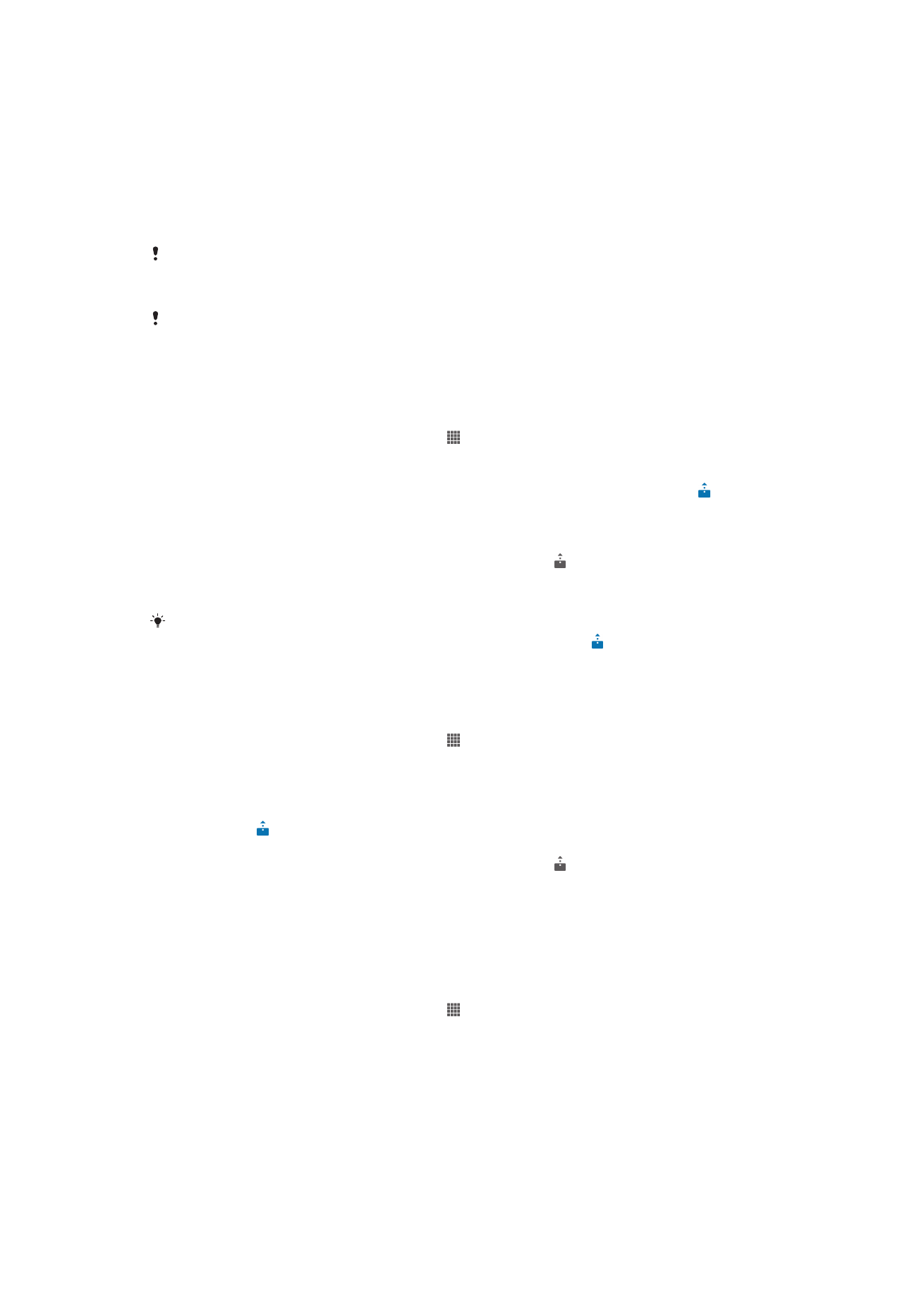
NFC
Upang i-on ang function ng NFC
1
Mula sa iyong Home screen, tapikin ang .
2
Hanapin at i-tap ang
Mga setting > Higit pa....
3
Markahan ang checkbox na
NFC.
95
Ito ay isang internet na bersyon ng lathalang Internet. © Ilimbag lang para sa personal na gamit.
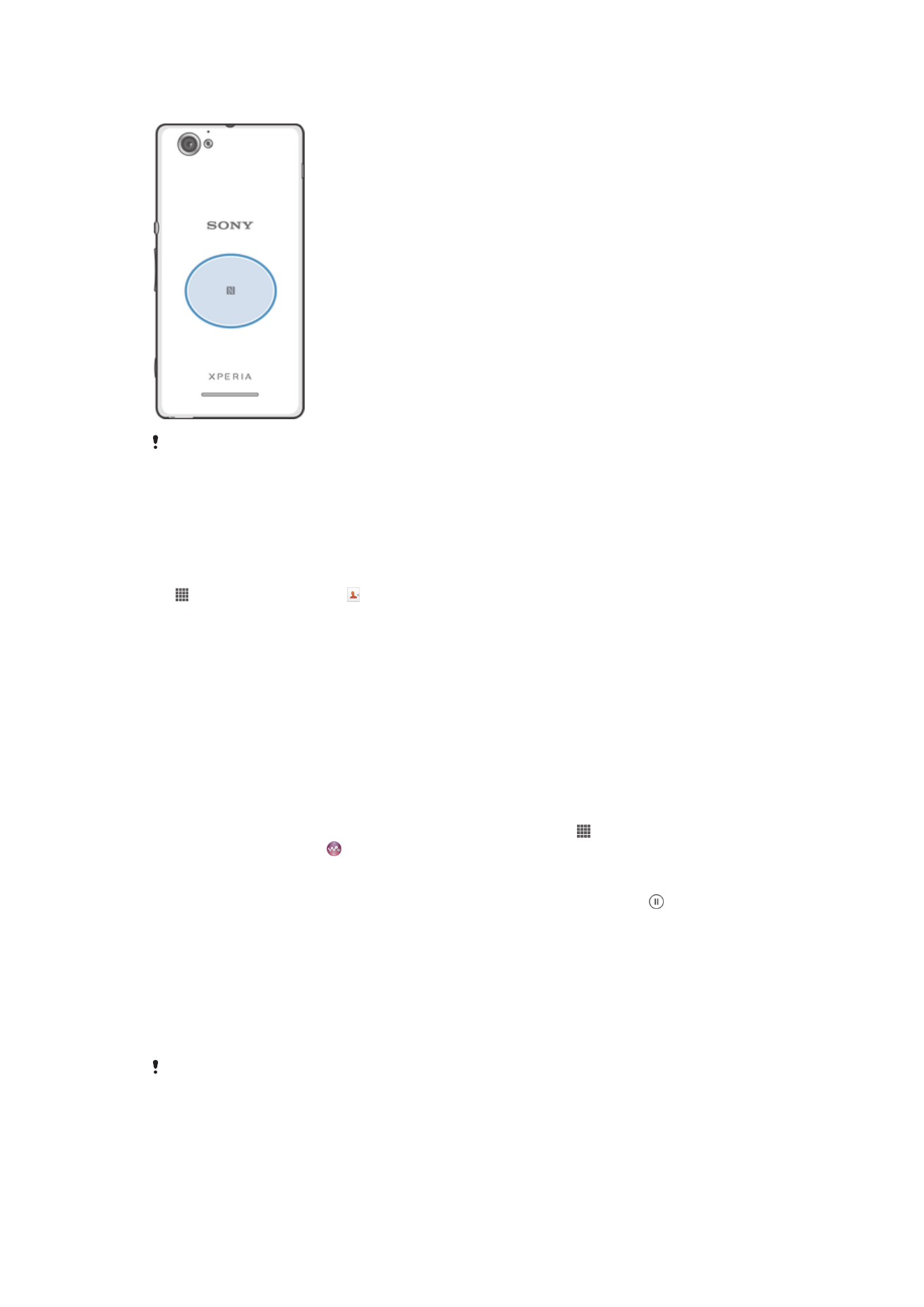
Lugar ng pag-detect ng NFC
Ang lokasyon ng lugar ng pagtuklas ng NFC ay hindi pareho sa lahat ng device. Kapag
nagbabahagi ng data sa isa pang device gamit ang NFC, sumangguni sa gabay ng User ng isa
pang device para sa higit pang impormasyon.
Upang magbahagi ng contact sa isa pang device gamit ang NFC
1
Tiyaking ang kapwa device ay naka-on ang paggana ng NFC, at na kapwa screen
ay aktibo.
2
Upang matingnan ang mga contact, pumunta sa iyong Home screen, tapikin ang
, pagkatapos ay tapikin .
3
I-tap ang contact na nais mong tanggalin.
4
Hawakan ang iyong device at ang tumatanggap na device nang magkatalikod
upang ang mga lugar ng NFC detection ng parehong device ay nakadikit sa isa't
isa. Kapag kumonekta ang mga device, nagba-vibrate at nagpe-play ang maikling
tunog. Lumalabas ang isang thumbnail ng contact.
5
Tapikin ang thumbnail upang simulan ang paglilipat.
6
Kapag tapos na ang paglilipat, ipinapakita ang impormasyon ng contact sa screen
ng tumatanggap na device at naka-save rin sa tumatanggap na device.
Upang magbahagi ng file ng musika sa isa pang device gamit ang NFC
1
Tiyaking nakabukas ang function na NFC ng iyong device at ng tatanggap na
device at aktibo ang parehong screen.
2
Upang buksan ang application na "WALKMAN", tapikin ang , pagkatapos ay
hanapin at tapikin ang .
3
Tapikin ang tab na
Aking musika upang buksan ang library ng musika.
4
Pumili ng kategorya ng musika at mag-browse sa track na nais mong ibahagi.
5
Tapikin ang track upang i-play ito. Pagkatapos ay maaari mong tapikin upang
ihinto ang track. Gumagana ang paglilipat nagpe-play man o nakahinto ang track.
6
Hawakan ang iyong device at ang tatanggap na device nang magkatalikod upang
ang mga lugar ng NFC detection ng parehong device ay nakadikit sa isa't isa.
Kapag kumonekta ang mga device, nagba-vibrate at nagpe-play ng maikling
tunog ang mga iyon. Lalabas ang isang thumbnail ng track.
7
Tapikin ang thumbnail upang simulan ang paglilipat.
8
Kapag tapos na ang paglilipat, magpe-play kaagad ang file ng musika sa
tatanggap na device. Kasabay nito, sine-save ang file sa tumatanggap na device.
Maaaring hindi mo makopya, mapadala o malipat ang mga item na pinoprotektahan ng
copyright.
96
Ito ay isang internet na bersyon ng lathalang Internet. © Ilimbag lang para sa personal na gamit.
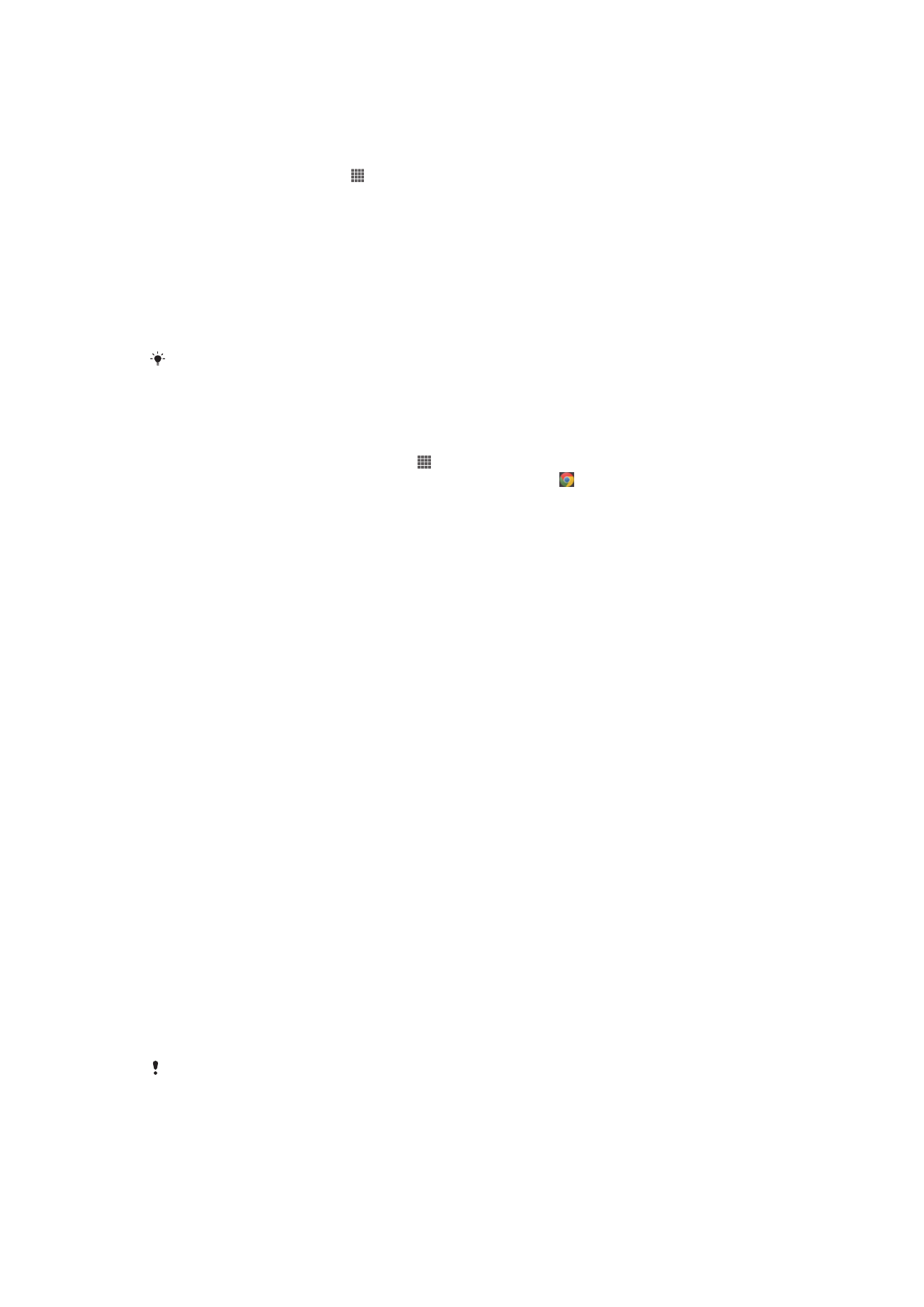
Upang magbahagi ng larawan o video sa isa pang device gamit ang NFC
1
Tiyaking ang kapwa device ay naka-on ang paggana ng NFC, at na kapwa screen
ay aktibo.
2
Upang tumingin ng mga larawan at video sa iyong device, pumunta sa iyong
Home screen, tapikin ang , pagkatapos ay hanapin at tapikin ang
Album.
3
Tapikin ang isa o higit pang mga video na nais mong ibahagi.
4
Hawakan ang iyong device at ang tumatanggap na device nang magkatalikod
upang ang mga lugar ng NFC detection ay nakadikit sa isa't isa. Kapag
kumonekta ang mga device, nagba-vibrate at nagpe-play ang maikling tunog.
Lalabas ang isang thumbnail ng larawan o video.
5
Tapikin ang thumbnail upang simulan ang paglilipat.
6
Kapag tapos na ang paglipat, ipinapakita ang larawan o video sa screen ng
tumatanggap na device. Kasabay nito, sine-save ang item sa tumatanggap na
device.
Magagamit mo rin ang NFC upang magbahagi ng video mula sa application ng Mga Pelikula.
Upang magbahagi ng web address sa isa pang device gamit ang NFC
1
Tiyaking ang kapwa device ay naka-on ang paggana ng NFC, at na kapwa screen
ay aktibo.
2
Mula sa iyong Home screen, tapikin .
3
Upang buksan ang web browser, hanapin at tapikin ang “ .
4
I-load ang web page na nais mong ibahagi.
5
Hawakan ang iyong device at ang tumatanggap na device nang magkatalikod
upang ang mga lugar ng NFC detection ay nakadikit sa isa't isa. Kapag
kumonekta ang mga device, nagba-vibrate at nagpe-play ang maikling tunog.
Lumalabas ang isang thumbnail ng web page.
6
Tapikin ang thumbnail upang simulan ang paglilipat.
7
Kapag tapos na ang paglipat, ipinapakita ang web page sa screen ng
tumatanggap na device.
Pag-scan ng mga tag ng NFC
Maaaring mag-scan ng iba't ibang uri ng mga tag ng NFC ang iyong device. Halimbawa,
maaari itong mag-scan ng mga naka-embed na tag sa isang poster, sa isang billboard
advertisement, o sa tabi ng isang produkto sa isang retail store. Maaari kang
makatanggap ng karagdagang impormasyon, gaya ng web address.
Upang mag-scan ng isang tag ng NFC
1
Tiyaking naka-on ang paggana ng NFC ng iyong device at aktibo ang screen.
2
Ilagay ang iyong telepono sa tag upang mahawakan nito ang pagtukoy ng NFC ng
device. Sina-scan ng iyong device ang tag at ipinapakita ang nilalamang kinolekta.
Tapikin ang nilalaman ng tag upang buksan ito.
3
Upang buksan ang tag, tapikin ito.
Pagbabayad ng mga item gamit ang iyong device
Magagamit mo ang application ng Google Wallet™ o ang application ng Operator wallet
sa iyong device upang magbayad para sa mga item sa mga store na sumusuporta sa
mga paraan ng pagbabayad sa NFC. Itabi lang ang iyong device sa mga espesyal na
pinaganang elektronikong pad ng pagbabayad para sa iyong mga pagbili. Bina-back up
ang mga pagbabayad ng credit o debit card, o ng mga prepaid card o voucher. Iniimbak
ang iyong impormasyon ng pagbabayad sa application ng pagbabayad, kaya hindi mo
ito kailangang ipasok sa bawat pagkakataon.
Upang magamit ang Operator wallet, dapat na may naka-embed na secure na elemento ang
iyong SIM card. Makipag-ugnay sa iyong network operator para sa higit pang mga detalye.
Google Wallet™
Gamitin ang application ng Google Wallet™ upang magbayad para sa mga produkto sa
mga pag-checkout. Kung may sinusuportahang NFC terminal sa pag-checkout, maaari
97
Ito ay isang internet na bersyon ng lathalang Internet. © Ilimbag lang para sa personal na gamit.
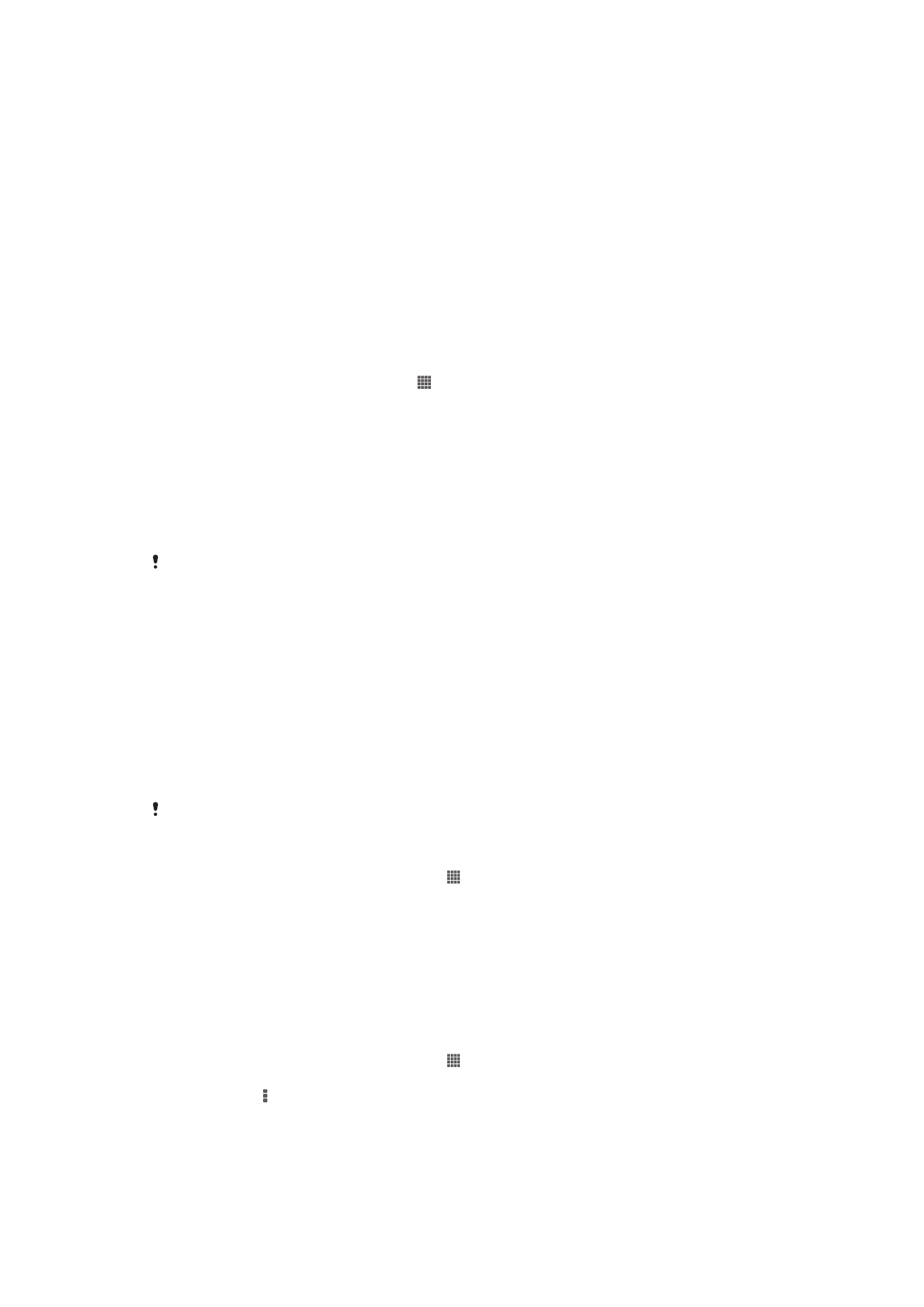
mo lang itabi ang iyong device sa terminal upang magbayad. Iniimbak ng Google
Wallet™ ang mga detalye ng iyong mga credit at debit card gayundin ang mga detalye
ng mga kupon at iba pang mga espesyal na alok. Sinusuportahan ang karamihan ng
mga pangunahing uri ng credit card. Kasama ng mga tampok na panseguridad ang PIN,
naka-encrypt na storage at ang kakayahang malayuang i-disable ang nawawalang
wallet.
Operator wallet
Hinahayaan ka ng application ng Operator wallet na i-access ang iba't ibang mga
serbisyong ibinigay ng iyong network operator, gaya ng mga opsyon upang magbayad
para sa mga item sa mga tren at store sa ilalim ng lupa. Makipag-ugnay sa iyong
network operator para sa higit pang impormasyon tungkol sa naturang mga serbisyo.
Upang pumili ng wallet na gagamitin sa iyong device
1
Tiyaking naka-on ang function ng NFC.
2
Mula sa iyong Home screen, tapikin .
3
Hanapin at tapikin ang
Mga setting > Higit pa....
4
Tapikin ang
Tagapangasiwa ng seguridad ng NFC at pumili ng opsyon.
Pagkonekt sa isang NFC compatible na device
Maikokonekta mo ang iyong device sa iba pang mga device na tumutugma sa NFC na
binuo ng Sony, gaya ng speaker o headphone. Kapag isinasagawa ang ganitong uri ng
koneksyon, sumangguni sa gabay sa Gumagamit ng tumutugmang device para sa
karagdagang impormasyon.
Maaaring kailangan mong magkaroon ng nakaaktibong Wi-Fi® o Bluetooth™ sa parehong
mga device upang gumana ang koneksyon.